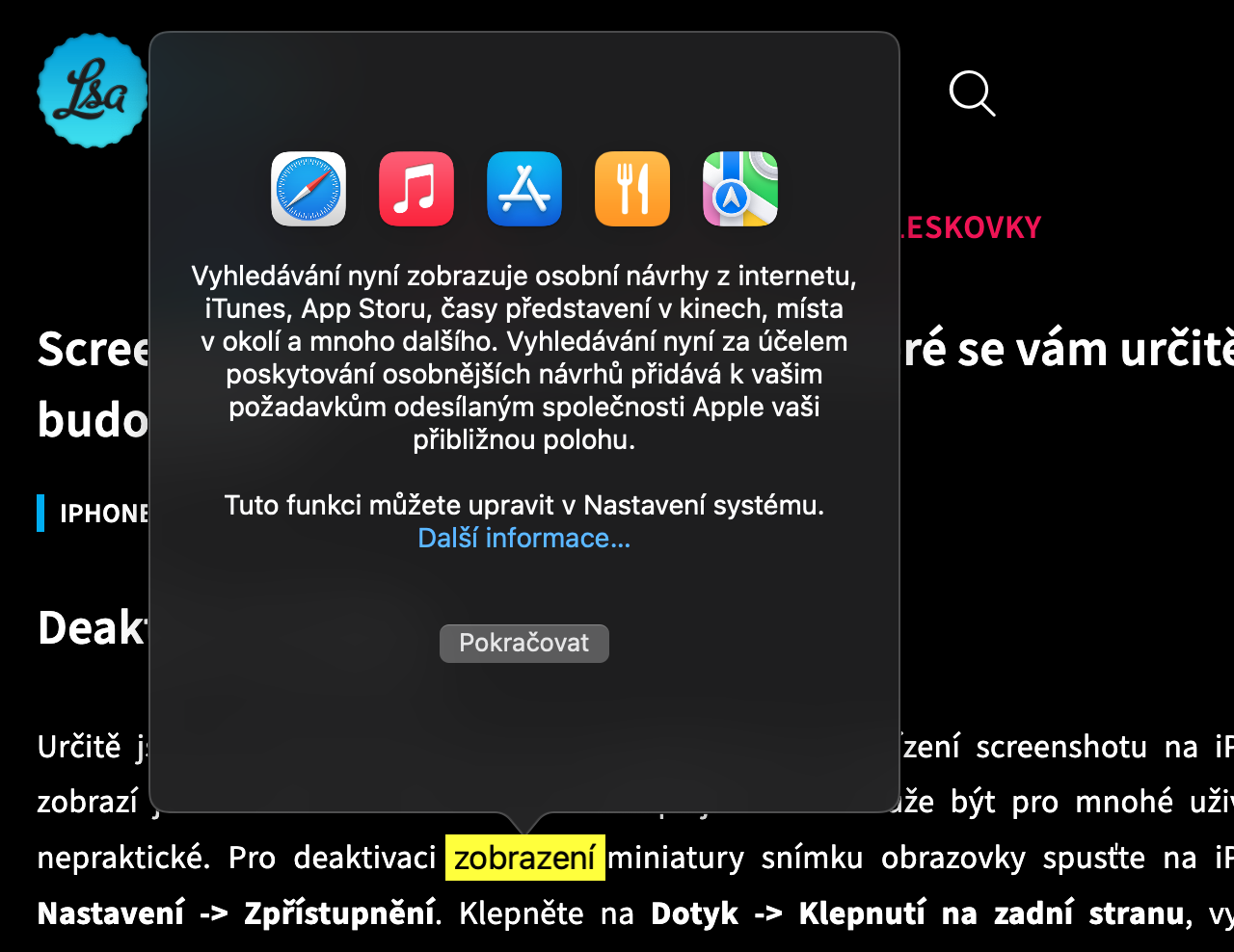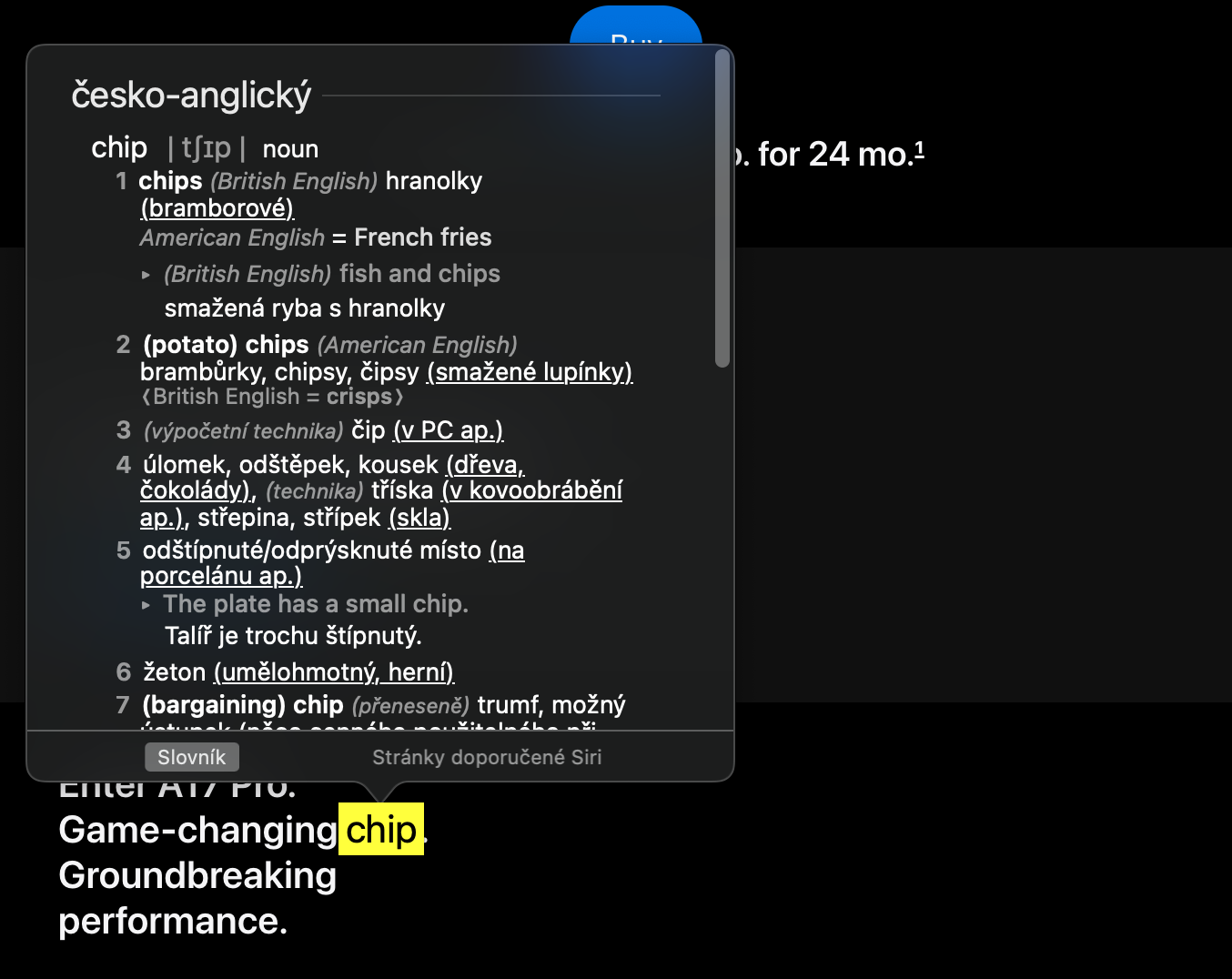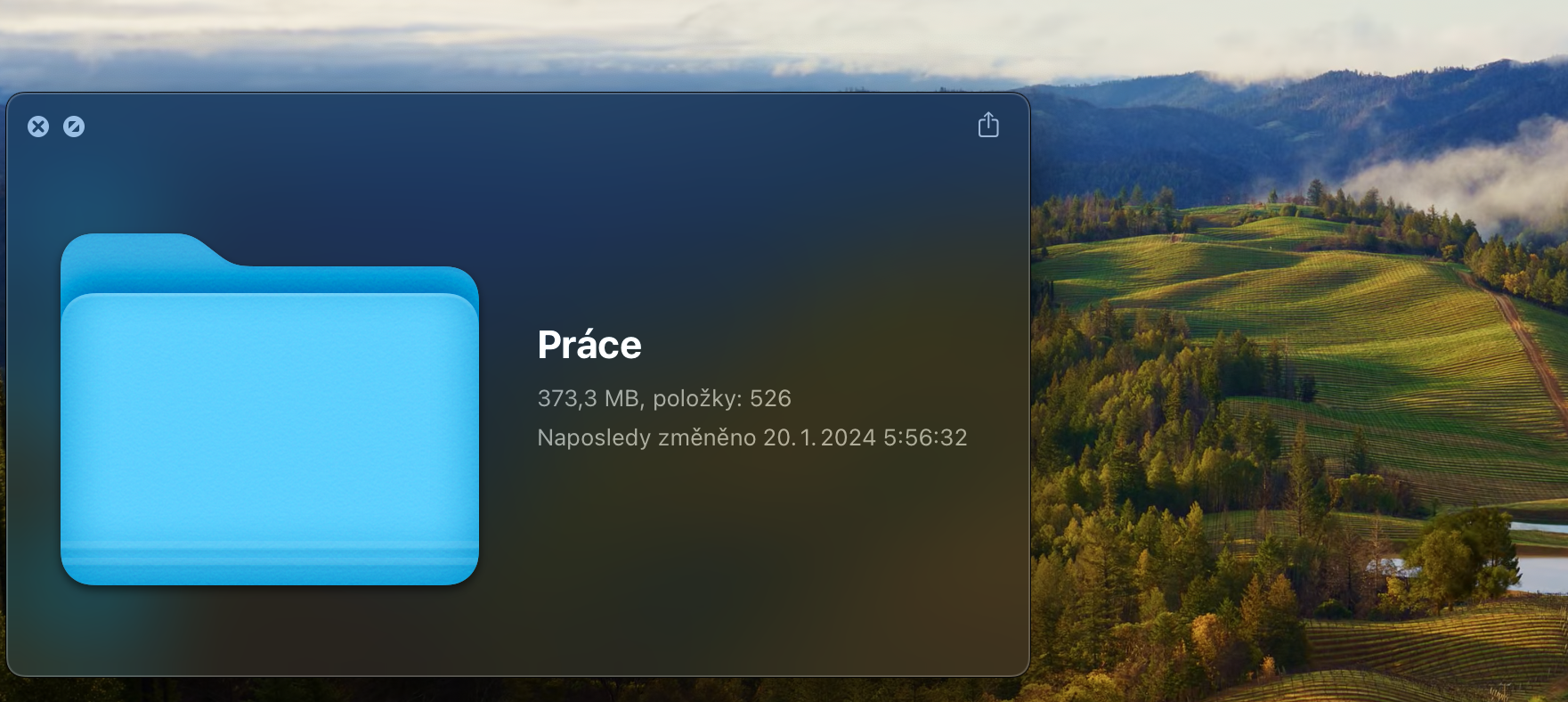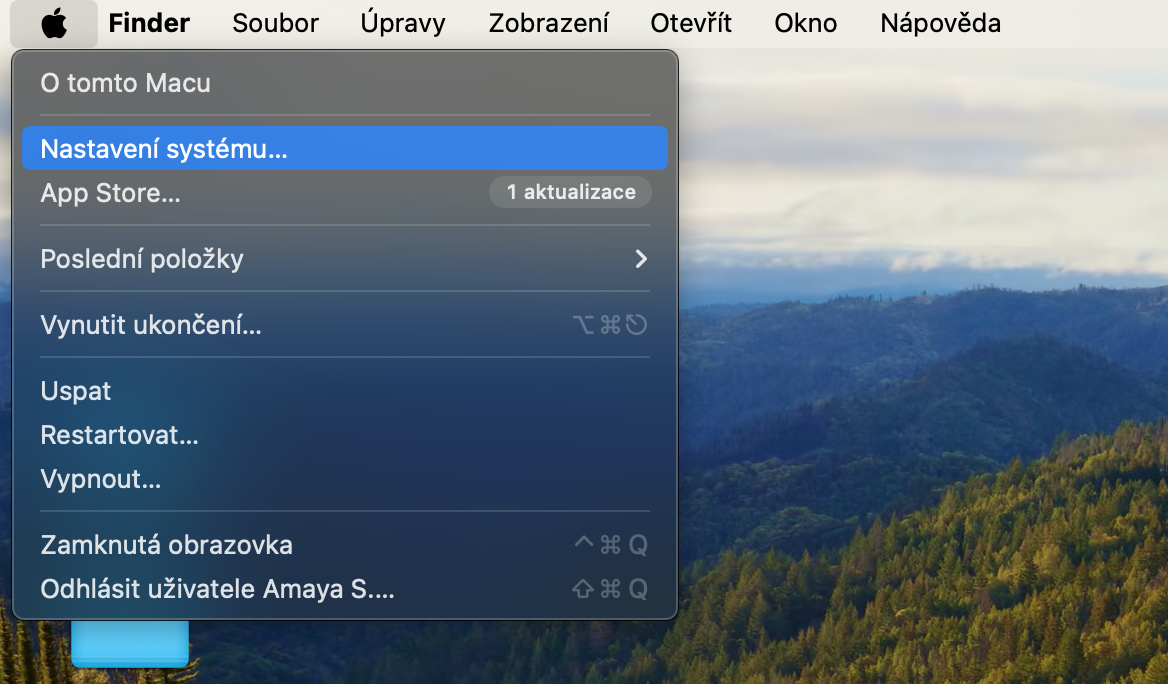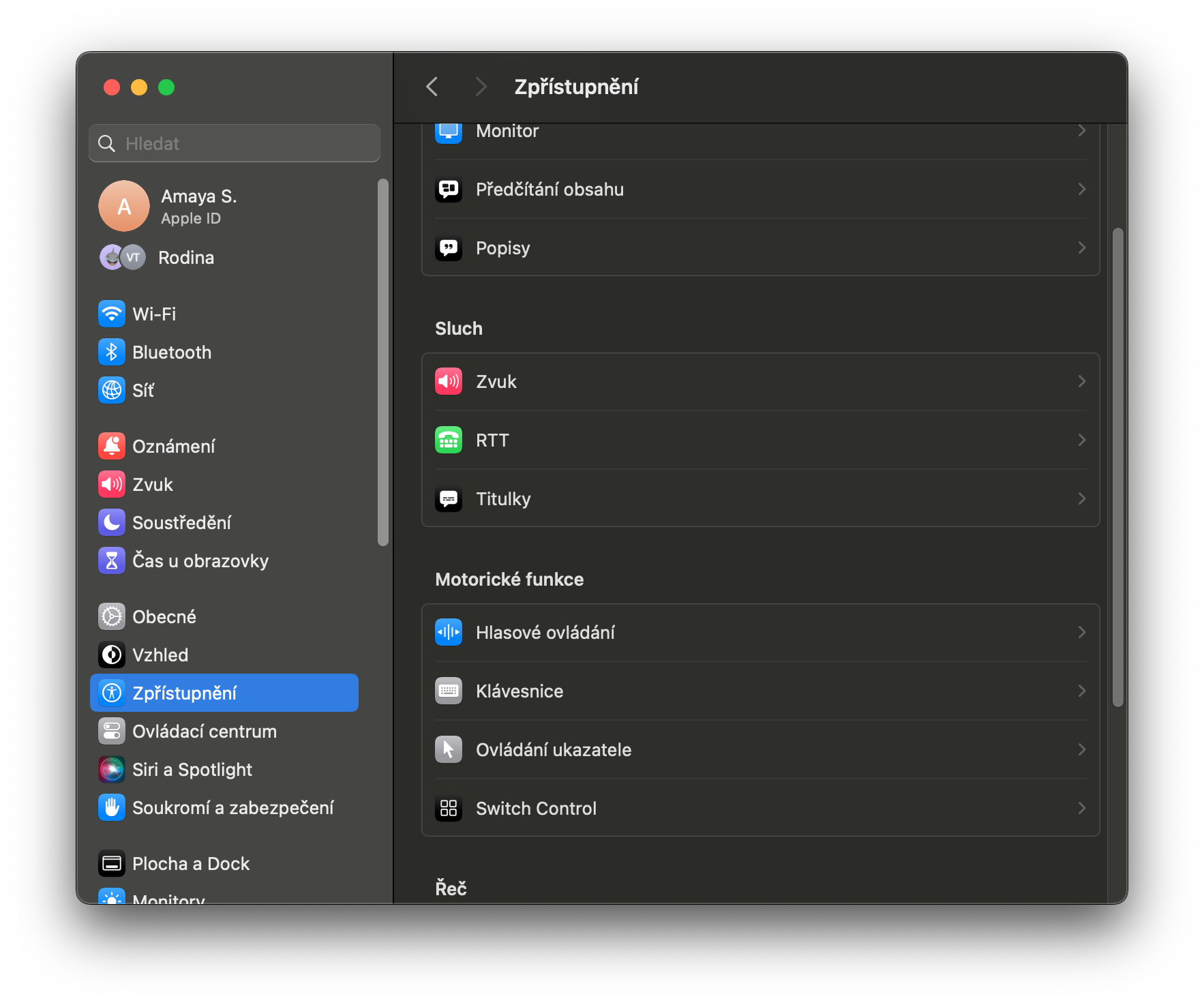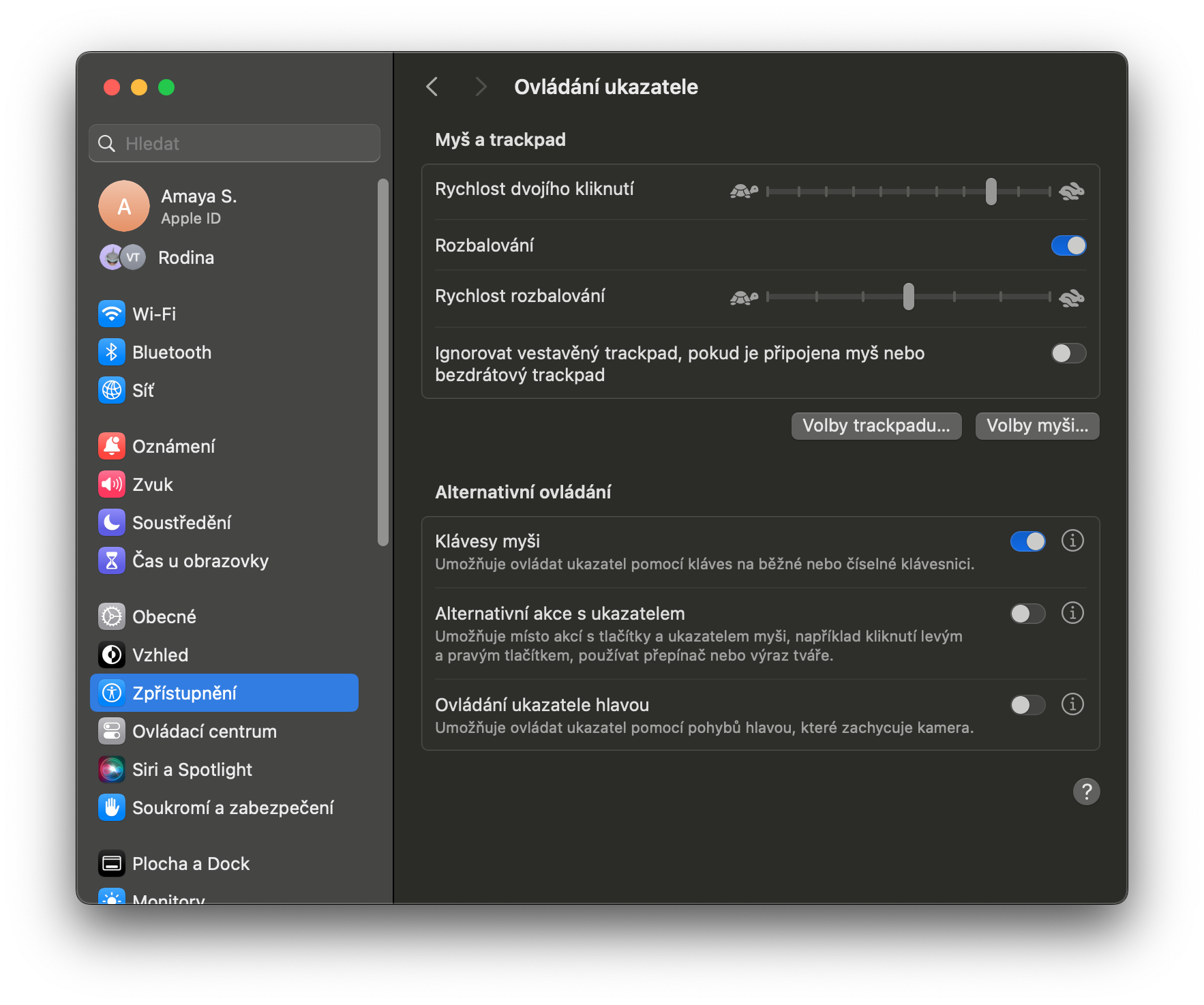Mac ilə işləməyi asanlaşdırmaq üçün onlarla, yüzlərlə olmasa da, macOS qısayolları və fəndləri var, lakin onların bir çoxunu gözdən qaçırmaq və ya unutmaq asandır. Jurnallarımızın səhifələrində davamlı olaraq sizə maraqlı məsləhətlər, fəndlər və qısa yollar təqdim etməyə çalışsaq da, bəlkə də, heç olmasa, bir məqalədə mümkün qədər çoxunu bir araya gətirmək yaxşı olardı.
Ola bilər sizi maraqlandırır

Beləliklə, bu gün biz sizə iş və vaxtınıza qənaət edəcək macOS əməliyyat sistemində istifadə edə biləcəyiniz ən faydalı məsləhətləri, fəndləri və qısa yolları yuvarlaqlaşdırmağa diqqət yetirəcəyik. Sadəcə yadda saxlamaq lazımdır ki, yeniləmələrlə yanaşı, Apple nəzəri olaraq bəzi funksiyaları silə və ya söndürə bilər.
safari
YouTube-da Şəkildə Safari Şəkili: Safari-də başqa işlər görərkən videoya baxa bilərsiniz. YouTube vəziyyətində, oxunan videoya sağ siçan düyməsini iki dəfə klikləyin və şəkil içində şəkil funksiyası olan bir menyu görünəcək.
Safari-də şəkil içində şəkil - daha çox məsləhətlər: Sağ klik üsulu işləmirsə və ya bəlkə siz hazırda YouTube-a baxmırsınızsa, başqa bir üsul var. Videonu oynayarkən Safari alətlər panelində audio işarəsini axtarın, üzərinə sağ klikləyin və siz şəkil içində şəkil seçimini görməlisiniz.
Bağlantıları kopyalamaq daha asandır: Cari URL-ni Safari-də kopyalamaq üçün URL sətrini vurğulamaq üçün Command + L düymələrini basın, sonra kopyalamaq üçün Command + C düymələrini basın. Bu, siçan istifadə etməkdən daha sürətlidir.
Ekran görüntüləri və ekran qeydləri
Ekran görüntüləri: Shift + Command + 3 düymələri kombinasiyasına basaraq ekran görüntüsünü çəkir, Shift + Command + 4 çəkmək istədiyiniz ekran sahəsini seçməyə imkan verir və daha az tanınan Shift + Command + 5 seçimi bir interfeys gətirir. ekran görüntüsünün və ya ekran qeydinin əlavə təfərrüatlarını təyin etməyə imkan verir.
Məhdud ekran görüntüləri: Shift + Command + 4 istifadə edərkən ekranın bir sahəsini seçsəniz və boşluq düyməsini basarsanız, işarə kameraya çevriləcəkdir. İndi hər hansı açıq pəncərənin üzərinə klikləməklə sadəcə həmin pəncərənin və ya interfeys elementinin – məsələn, Dok və ya menyu çubuğunun ekran görüntüsünü çəkə bilərsiniz.
Ola bilər sizi maraqlandırır
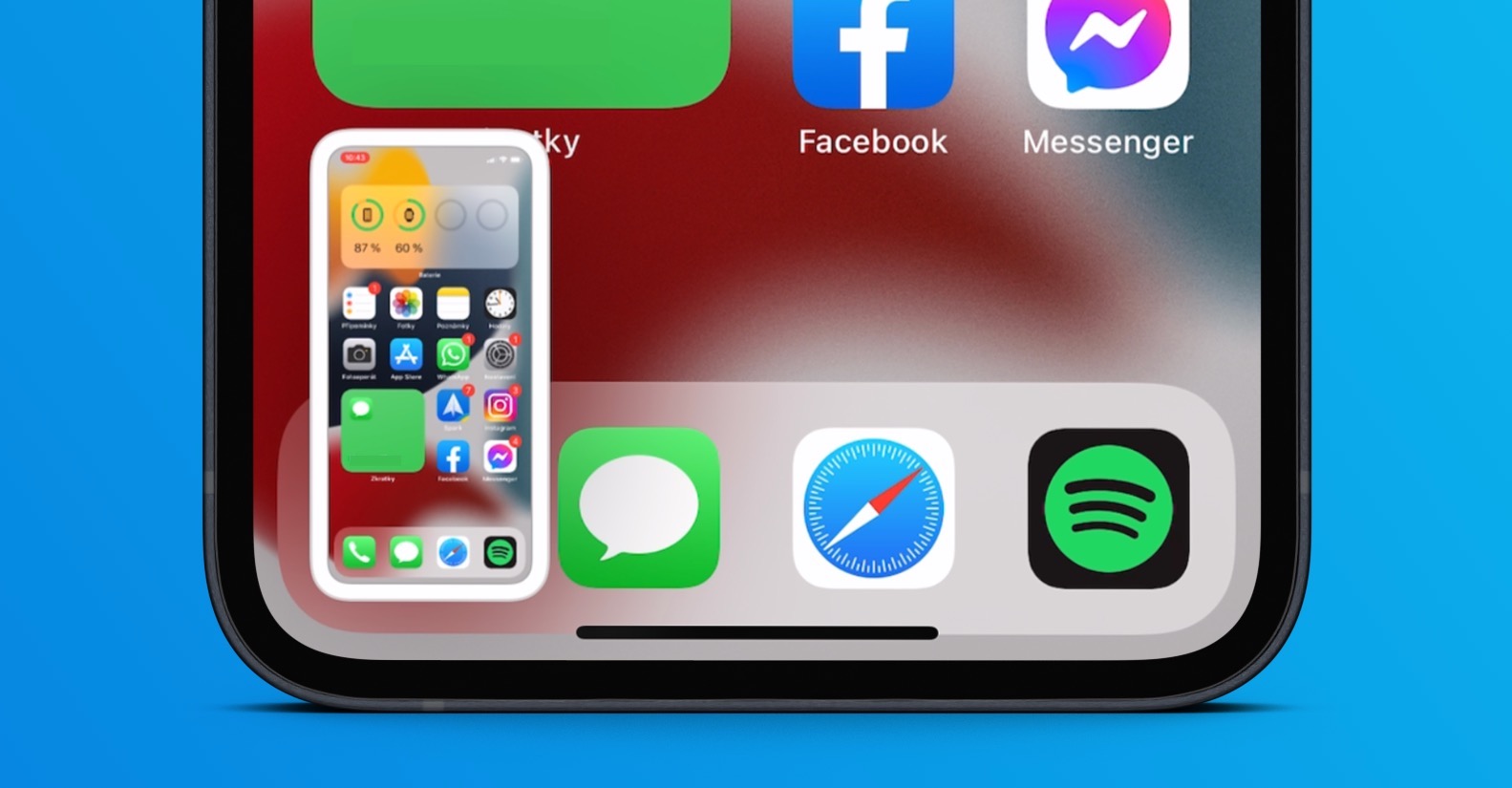
MacBook-da Məcburi Touch Trackpad
Sürətli Baxış: Force Touch Trackpad ilə Mac-da veb səhifəyə keçid və ya YouTube videosu kimi elementi basıb saxladığınız zaman, mövcud səhifədən çıxmadan məzmunun kiçik bir önizləməsi görünür.
Lüğət: Bilmədiyiniz sözü görürsünüzsə, onu vurğulayın və lüğətin tərifini göstərmək üçün üzərinə Force Touch Trackpad-i daha sərt basın.
Qovluqların və faylların adlarının dəyişdirilməsi: Qovluq və ya faylın adına Zorla toxunsanız, onun adını tez dəyişə bilərsiniz. Force Touch-dan istifadə edərək qovluğa və ya fayl ikonasına toxunduqda faylın ilkin baxışı görünəcək.
Klaviaturalar, qısa yollar və alətlər
Alternativ siçan idarəetmələri: MacOS əməliyyat sistemində, Əlçatımlılıq menyusunda aktivləşdirilə bilən klaviaturadan istifadə edərək siçan kursorunu idarə etmək seçimi var. Parametrləri açın Sistem Parametrləri -> Əlçatanlıq və qismən Göstərici nəzarəti nişanı seçin Alternativ göstərici hərəkətləri. Burada seçimi aktivləşdirin Siçan düymələri.
Funksiya düyməsi parametrlərinə sürətli giriş: Səs səviyyəsi, parlaqlıq, media oxutma və sair üçün funksiya düymələrindən hər hansı birini basmazdan əvvəl Seçim (Alt) düyməsini basıb saxlasanız, bu düymələr üçün Sistem Parametrləri daxilində müvafiq parametr seçimlərinə daxil ola bilərsiniz. Bu funksiya Touch Bar ilə MacBooks üçün mövcud deyil.
Fayl və qovluqları idarə edin
Tez qovluq açılması: Finder-də və ya iş masasında qovluğu açmaq üçün Əmr düyməsini basıb saxlayın və aşağı oxu basın. Geri qayıtmaq üçün Əmri basıb saxlayın və Yuxarı Ox düyməsini basın.
Masaüstünüzü təmizləyin: MacOS Mojave və ya daha yeni versiyaları olanlar üçün, sadəcə olaraq darmadağın iş masasına sağ klikləyin və seçin Dəstlərdən istifadə edin, Mac hər şeyi fayl növünə görə avtomatik təşkil etsin.
Faylı dərhal silmək üçün: Əgər faylı silmək istəyirsinizsə, Mac-da Zibil qutusundan yan keçin və onun məzmununu həmişəlik silin, sadəcə faylı seçin və eyni zamanda Option + Command + Delete düymələrini basın.
Ola bilər sizi maraqlandırır

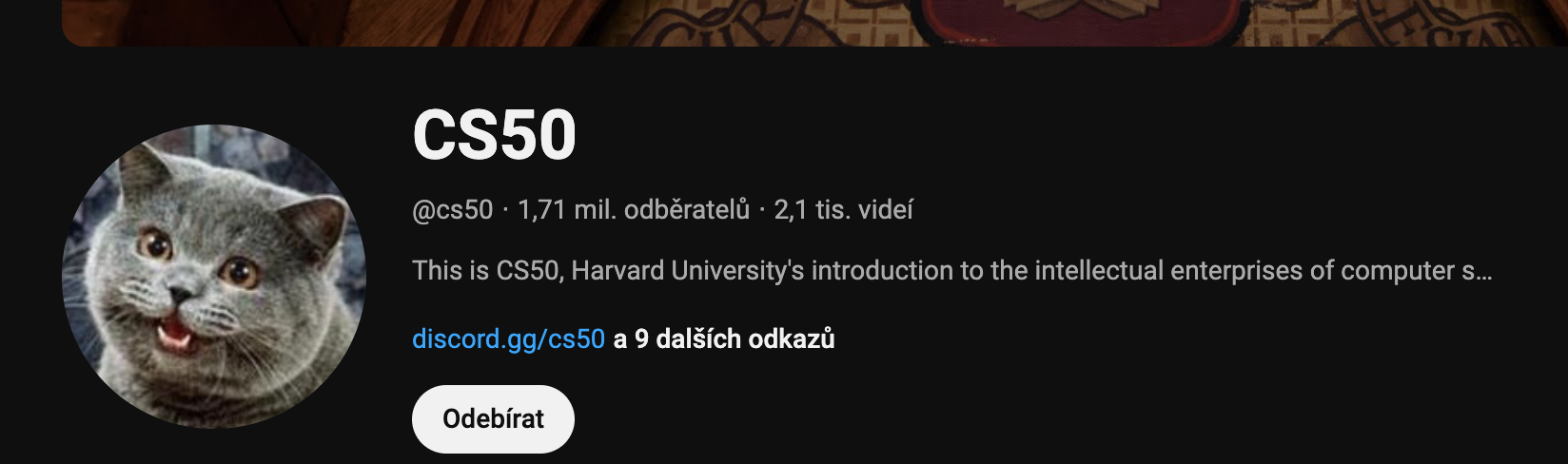
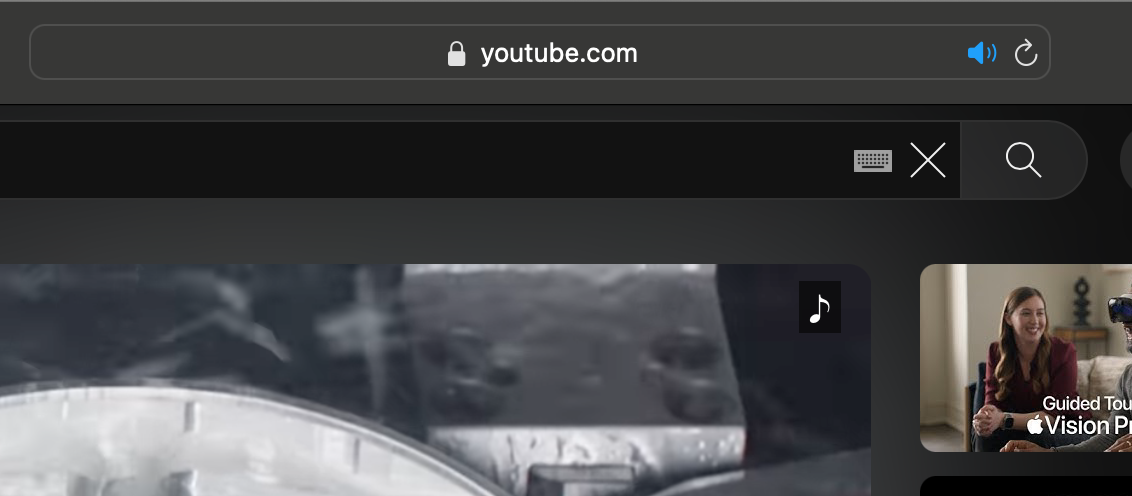
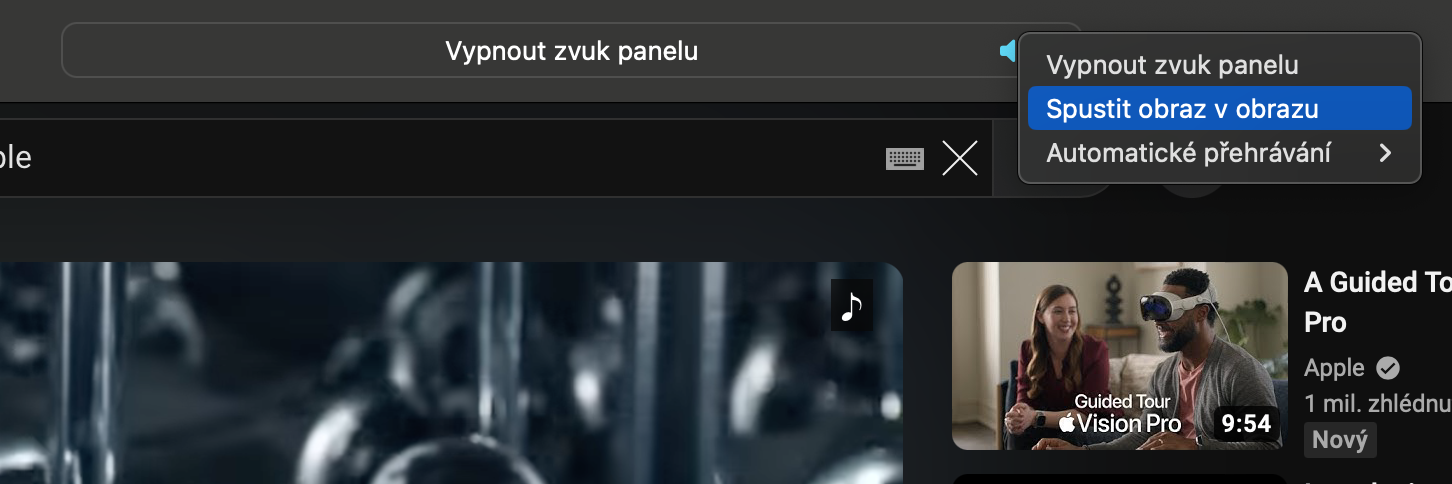
 Apple ilə dünya ətrafında uçmaq
Apple ilə dünya ətrafında uçmaq